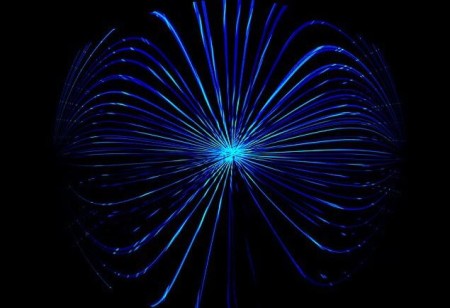Магниты. Учёные положили толстое стекло между двумя поляризационными линзами, но на этот раз вместо того, чтобы подвергать его давлению, они применили мощные электромагниты. И когда магниты включали, свет изменялся. Это было очень, очень необычное явление, которое впоследствии получило название электромагнетизм. Как магнит мог воздействовать на свет?
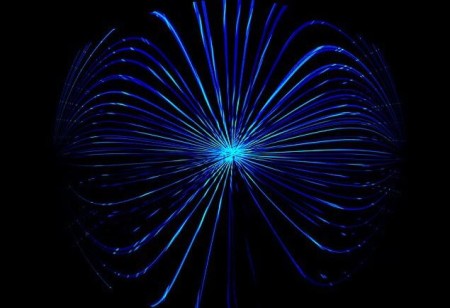
Электромагнетизм: путь к открытию свойств света
Невидимая энергия света
Другие же эксперименты наводили на мысль, что свет несёт в себе нечто гораздо большее. Казалось, что со светом связано какое-то загадочное излучение, некая невидимая энергия, которая может нагревать предметы или окрашивать в чёрный цвет светочувствительную бумагу даже в темноте.
Когда Джеймс Кларк Максвелл поступил в Кембридж, было предрешено, что свет станет одним из главных предметов его научных занятий. По описанию своих современников Максвелл был эксцентричным. Его интересовало всё.
С математической точки зрения он размышлял над тем, почему кошки всегда падают на четыре лапы. И почему бумага падает особым образом. Кроется ли за этим некий закон, который позволит ему составить универсальные правила того, как работает мир? Он даже пытался пробовать свои силы в поэзии, но на этом поприще он снискал у истории гораздо меньшее признание.
У этого дилетанта от поэзии был блестящий аналитический ум, которому было суждено сплавить воедино две традиции, до той поры не пересекавшиеся — математику и технику. Это будет взрывная комбинация. Столкнув эти две традиции, Максвелл сможет использовать математику таким образом, как до него ещё никто не пытался. Это поможет ему исследовать свет совершенно новым способом.

Удивительные открытия
Связь между электричеством и магнетизмом
Однако источником самого большого откровения о свете станет другая проблема, пленявшая викторианское общество. Речь идёт о связи между электричеством и магнетизмом. В 1831 году Майкл Фарадей продемонстрировал, что если поводить магнитом возле катушки с медной проволокой, она начнёт вырабатывать электрический ток — никто не мог объяснить, почему это происходит.
Максвелл начал искать математическое объяснение. Это казалось невозможным. Ему пришлось изобрести новый математический язык. И вот, в результате огромной работы он вывел четыре великолепные формулы, которые впервые показали чёткую взаимосвязь между электричеством и магнетизмом.
Это уже само по себе было необыкновенным достижением, но за этим крылось нечто большее — правда о свете. Самое волнующее в этих уравнениях это то, что они первым делом описывают не феномен света, а электромагнетизм.
Вконтакте
Facebook
Google+
Одноклассники